- Care este diferența?
- Toate mașinile suportă Windows pe 64 de biți?
- Nu este mai sigur să folosiți Windows 10 x86?
- Este Windows pe 64 de biți mai rapid decât pe 32 de biți?
- Ce se întâmplă dacă folosesc Windows 7 pe 32 de biți și vreau să fac upgrade la Windows 10?
- Pot face actualizarea gratuită la Windows 10 în orice moment?
- Cum îmi pot da seama dacă rulează x86 sau x64?
Care este diferența?
- Windows 10 x86 (32 biți) este limitat la utilizarea a 4GB de RAM sau mai puțin pe PC-uri.
- Windows 10 x64 (64 biți) poate utiliza mai mult de 4GB de RAM și face acest lucru prin utilizarea standardului AMD64 pentru instrucțiuni pe 64 biți. Acest lucru necesită ca sistemul să fie capabil să suporte 64 de biți.
Utilizarea Windows pe 64 de biți asigură viitorul mașinii dvs. cât mai mult posibil, chiar dacă aveți 4GB de RAM sau mai puțin în acest moment. Atâta timp cât aveți cel puțin 2GB de RAM (recomandat), și procesorul potrivit, puteți utiliza Windows 10 x64.
Toate mașinile suportă Windows pe 64 de biți?
Nu. Este posibil ca unele mașini mai vechi să nu suporte Windows pe 64 de biți, deși majoritatea mașinilor fabricate începând cu 2006 suportă cel puțin o versiune de Windows pe 64 de biți. Dacă aveți probleme cu Windows pe 64 de biți, vedeți dacă există un BIOS actualizat pentru mașina dumneavoastră.
De asemenea, este posibil ca unele netbook-uri de mică putere sau notebook-uri mici să nu suporte Windows pe 64 de biți. Acestea ar putea fi limitate la Windows 8.1 x86, unele dintre ele putând fi actualizate la Windows 10 x86.
Inclusiv dacă mașina dvs. suportă Windows pe 64 de biți, de exemplu Windows XP pe 64 de biți, sau Windows Vista pe 64 de biți, este posibil să nu existe drivere disponibile pentru hardware-ul dvs. pentru Windows 10, în versiuni pe 32 sau 64 de biți.
Nu este mai sigur să folosiți Windows 10 x86?
Aici trebuie să verificați ce suportă mașinile dvs. Unele dintre cele mai recente PC-uri nu suportă Windows 10 x86, inclusiv mașinile bazate pe chipset-ul H81, B85 sau Q87. Deși s-ar putea să puteți instala Windows, s-ar putea să constatați că unele drivere de dispozitiv nu sunt disponibile sau nu funcționează corect – de exemplu, driverul de afișare video s-ar putea să nu fie disponibil.
Utilizați Stone Driver Finder pentru a verifica dacă sunt disponibile driverele Windows 10 pe 64 de biți pentru mașina dumneavoastră.
Este Windows pe 64 de biți mai rapid decât pe 32 de biți?
Nu neapărat. Cu toate acestea, avantajul de a putea accesa și utiliza mai multă memorie RAM poate face ca sistemul dvs. să fie mai rapid în general. În plus, unele programe sunt disponibile în versiuni specifice pe 64 de biți. Din nou, acestea ar putea fi capabile să utilizeze sau mai multă memorie RAM și, astfel, să ruleze mai rapid, sau să beneficieze de mici îmbunătățiri prin utilizarea setului de instrucțiuni pe 64 de biți.
Ce se întâmplă dacă folosesc Windows 7 pe 32 de biți și vreau să fac upgrade la Windows 10?
În această situație, majoritatea licențelor de Windows 7 pot fi actualizate de la Windows 7 pe 32 de biți la Windows 10 pe 64 de biți, deoarece majoritatea licențelor de Windows 7 nu sunt blocate pentru a fi utilizate cu 32 de biți sau 64 de biți. Cu toate acestea, trebuie să faceți upgrade la aceeași familie de Windows.
| Execut | Pot face upgrade la | Nu pot face upgrade la |
| Windows 7 Starter, Windows 7 Basic sau Windows 7 Home Premium | Windows 10 Home, x86 sau x64 | Windows 10 Professional |
| Windows 7 Professional | Windows 10 Professional, x86 sau X64 | Windows 10 Home |
| Windows 7 Enterprise | Nu puteți actualiza Enterprise | |
| Windows 7 Ultimate | Windows 10 Professional, x86 sau X64 | Windows 10 Home |
Dacă aveți Windows 7 pe 32 de biți și doriți să faceți upgrade la Windows 10 pe 64 de biți, nu veți putea face o instalare de upgrade. Va trebui să descărcați versiunea 1511 sau o versiune ulterioară a Windows 10 64bit. Acest lucru vă permite să faceți o instalare nouă a Windows 10, dar permite activarea sistemului pe baza activării anterioare a Windows 7. Microsoft face acest lucru prin urmărirea semnăturii hardware unice a mașinii dvs., bazată în principal pe ID-ul universal al plăcii de bază, sau UUID.
Pot face actualizarea gratuită la Windows 10 în orice moment?
Facilitatea de actualizare gratuită se încheie pe 28 iulie 2016. După această dată, actualizările gratuite de la Windows 7 sau Windows 8 nu vor mai fi posibile.
Cum îmi pot da seama dacă rulează x86 sau x64?
- Din interiorul Windows 7,faceți clic pe Start, apoi faceți clic dreapta pe Computer. Apoi faceți clic stânga pe Proprietăți. Uitați-vă la „System Type” pentru a vedea dacă aveți un sistem de operare pe 64 de biți.
- Din interiorul Windows 10, faceți clic dreapta pe simbolul Start (de obicei în colțul din stânga jos al ecranului) și apoi faceți clic pe Sistem. Uitați-vă la „System Type” pentru a vedea dacă aveți un sistem de operare pe 64 de biți.
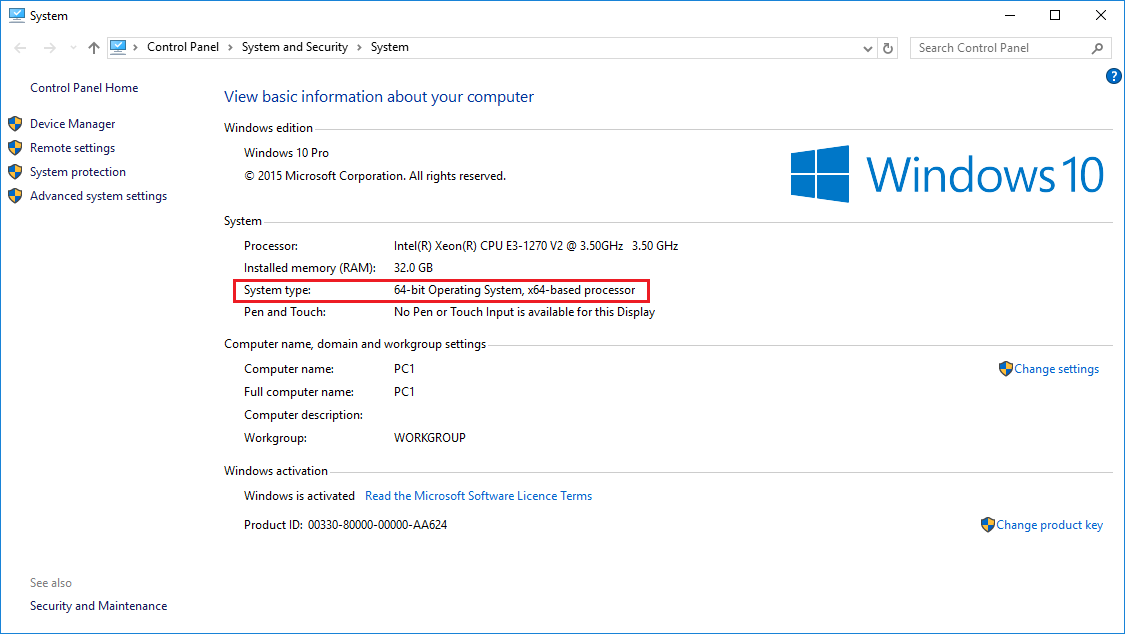
Se aplică la:
- Produse care rulează Microsoft Windows
.